Windows系统5步骤免费快速安装Microsoft Office 2021 方法
恭喜!您已成功通过 configuration.xml 安装 Microsoft Office。现在您可以开始使用所有 Microsoft Office 应用程序,包括 Word、Excel、PowerPoint 和 Outook。
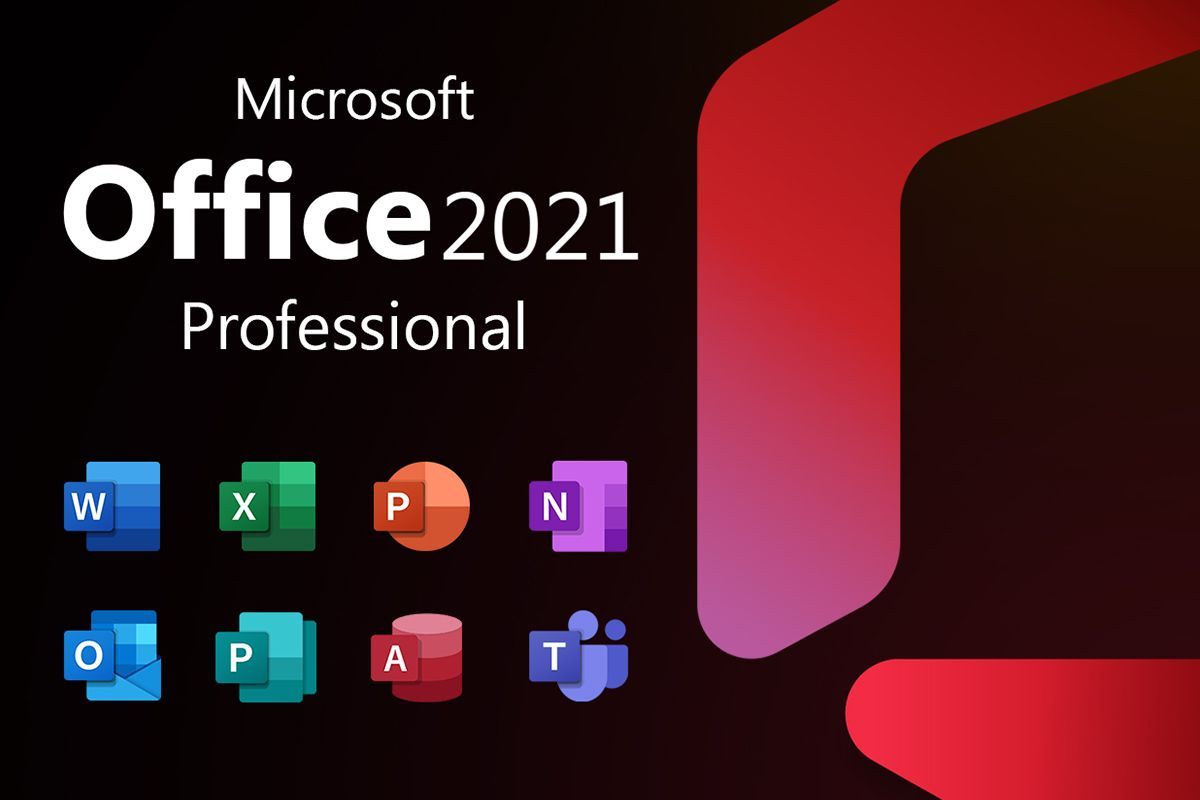
以下方法适用所有有洁癖的朋友,该方法无病毒风险,无恶意插件风险,安全有效。
- 下载 Microsoft Office 安装程序:在 Microsoft 官网上下载 Office Deployment Tool(officedeploymenttool.exe)安装程序,并将其存储到您的计算机上。
- 创建
configuration.xml文件:使用文本编辑器(例如 Notepad)创建一个名为configuration.xml的文件。 - 填写
configuration.xml文件:复制以下代码并粘贴到您的configuration.xml文件中:
<Configuration>
<Info Description="Office Standard 2021 (64-bit)" />
<Add OfficeClientEdition="64" Channel="PerpetualVL2021" SourcePath="C:\OfficeSetup">
<Product ID="Standard2021Volume" PIDKEY="#####-#####-#####-#####-#####">
<Language ID="en-us" />
</Product>
</Add>
<RemoveMSI />
<Display Level="Full" AcceptEULA="TRUE" />
</Configuration>
请注意:如果您需要安装其他语言版本,请更改语言代码(“en-us”,中文版为:“zh-cn”), 其中最关键的一步“#####-#####-#####-#####”,改成Windows 或者Office的激活码。我不方便放直接给出,你可以自己搜一个激活码。或者通过下面链接咨询获取。
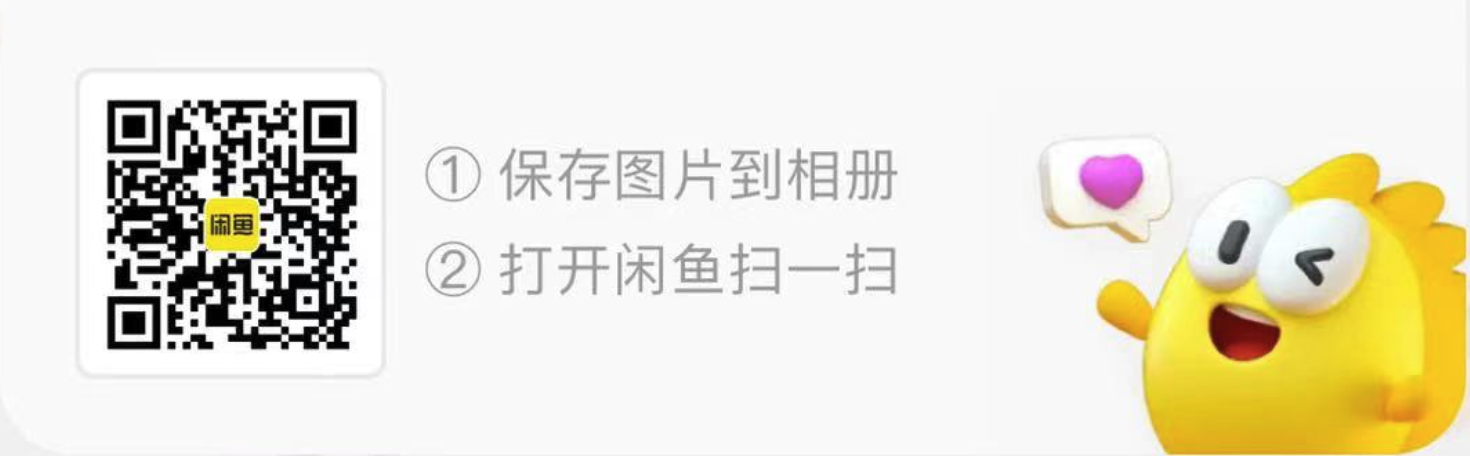
4. 开始安装:使用cmd命令提示符或 PowerShell 打开文件夹,其中包含您的 Microsoft Office 安装程序(officedeploymenttool.exe)和 configuration.xml 文件。然后键入以下命令:
// 执行下载命令,可能需要等待一段时间,等待时长和网速有关
setup /download configuration.xml
// 执行安装命令,可能需要等待一段时间,等待时长和网速有关
setup /configure configuration.xml
5. 等待安装完成:请等待安装程序完成安装。它可能需要几分钟,具体取决于您的系统速度。
恭喜!您已成功通过 configuration.xml 安装 Microsoft Office。现在您可以开始使用所有 Microsoft Office 应用程序,包括 Word、Excel、PowerPoint 和 Outook。



